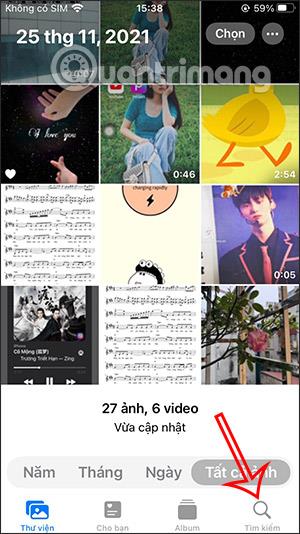iPhonen valokuva-albumi tallentaa täydelliset tiedot kuvasta, kuten mistä sovelluksesta kuva on ladattu. Käyttäjät voivat sitten helposti etsiä tarvitsemastaan sovelluksesta ladattua valokuvakokoelmaa, selata kuvia sovelluksen mukaan iPhonessa sen sijaan, että he etsivät kuvia manuaalisesti iPhonesta peräkkäin. Alla oleva artikkeli opastaa sinua löytämään vinkkejä valokuvien nopeaan löytämiseen iPhonesta.
Ohjeet iPhonen sovelluksista ladattujen kuvien nopeaan löytämiseen
Vaihe 1:
Avaa ensin Valokuvat-sovellus iPhonessa ja napsauta sitten näytön alareunassa olevaa hakukuvaketta .

Vaihe 2:
Tämä aika näyttää hakuliittymän. Kirjoita minkä tahansa sovelluksen nimi, josta haluat etsiä tästä sovelluksesta ladattuja kuvia.

Tämän seurauksena näemme kaikki iPhonen sovelluksista ladatut kuvat, esimerkiksi Chromesta ladatut. Napsauta Näytä kaikki nähdäksesi kaikki tästä sovelluksesta ladatut valokuvat.

Jos sovelluksella on oma valokuva-albumi iPhonessa, kun vierität alaspäin, näet sen välittömästi.

Vaihe 3:
Kun napautat kuvaa ja pyyhkäiset sitten alhaalta ylös, se näyttää yksityiskohtaiset tiedot kuvasta, mukaan lukien kuvien lataaminen iPhonen sovelluksesta.


Kuvat sisältävät paljon tietoa, ja täällä voit tarkistaa ja poistaa yksityisiä tietoja iPhone-kuvista , joka on kuvan ottopaikka.

Vaihe 4:
Jos haluat nähdä kaikki valokuva-albumit , jotka on ladattu iPhoneen asennetuista sovelluksista tai otettu näistä sovelluksista, meidän tarvitsee vain napsauttaa Albumi- kohtaa .
Jatka Näytä kaikki , niin näet iPhoneen ladatun sovelluksen koko valokuva-albumin alla olevan kuvan mukaisesti.


Tämä on hyvin yksinkertainen vinkki kuvien etsimiseen iPhonessa, mikä auttaa löytämään nopeasti mistä tahansa puhelimen sovelluksesta ladatut valokuvat.